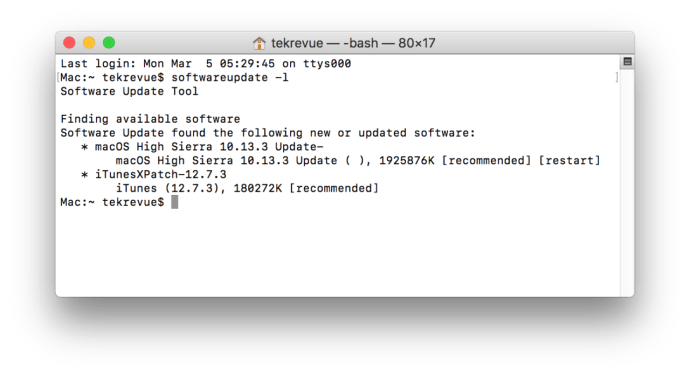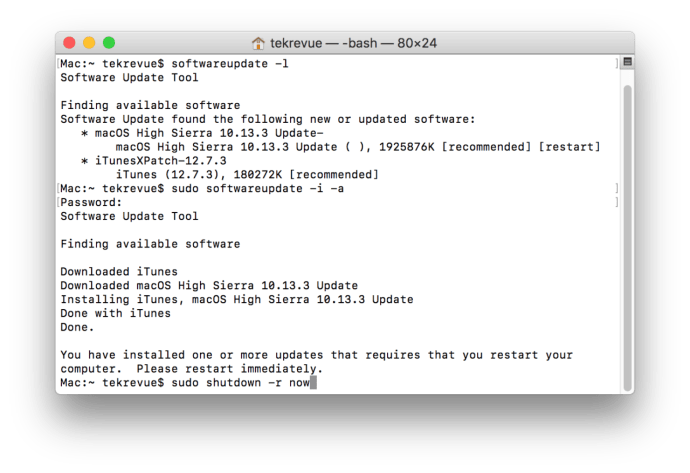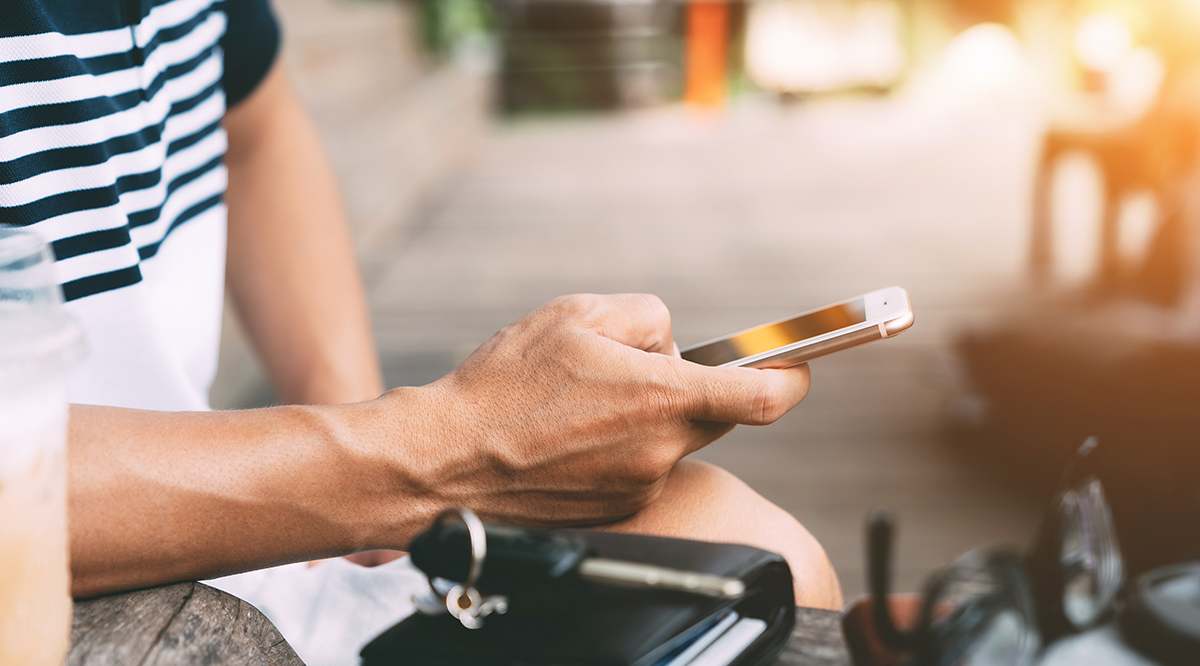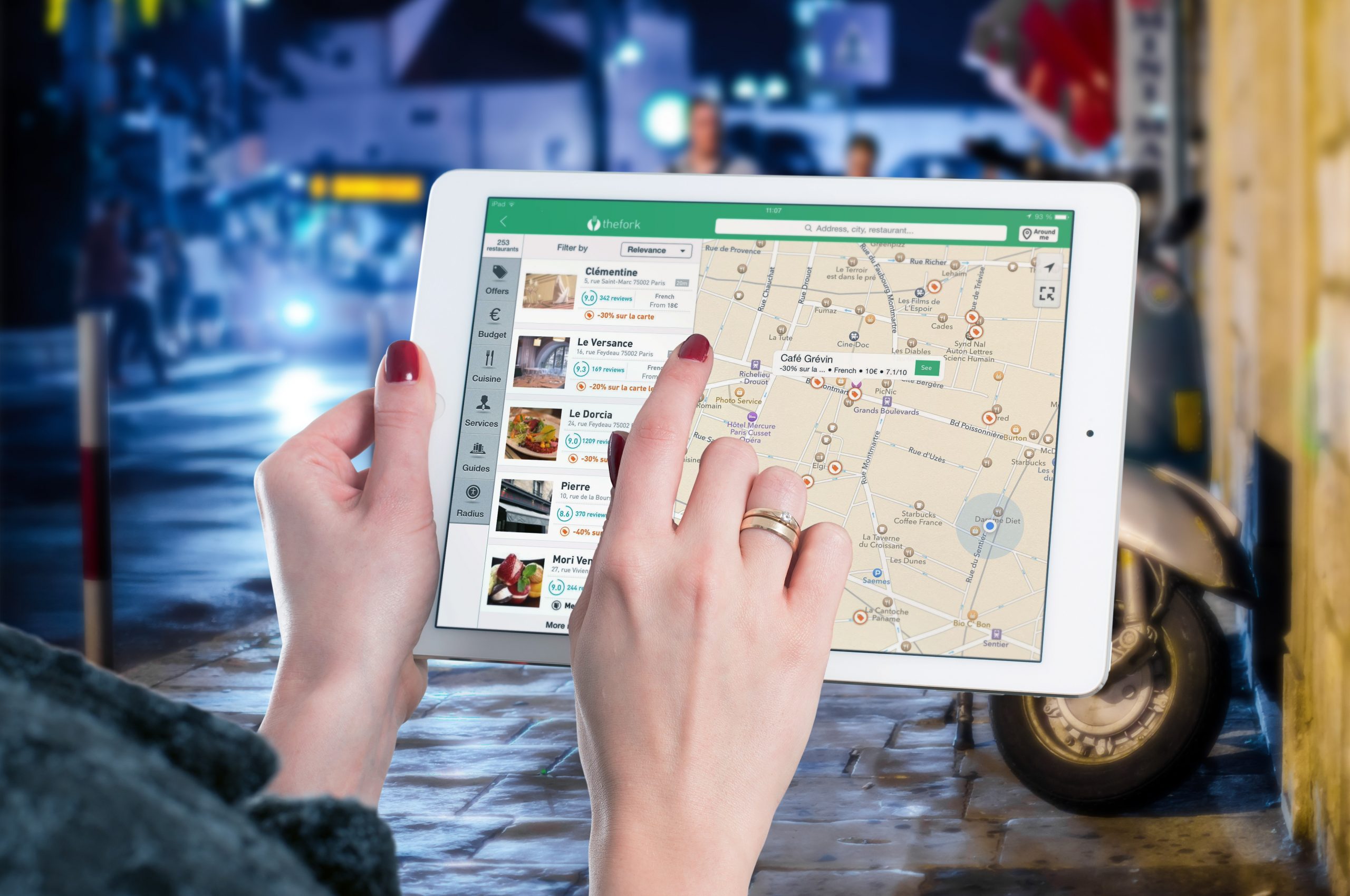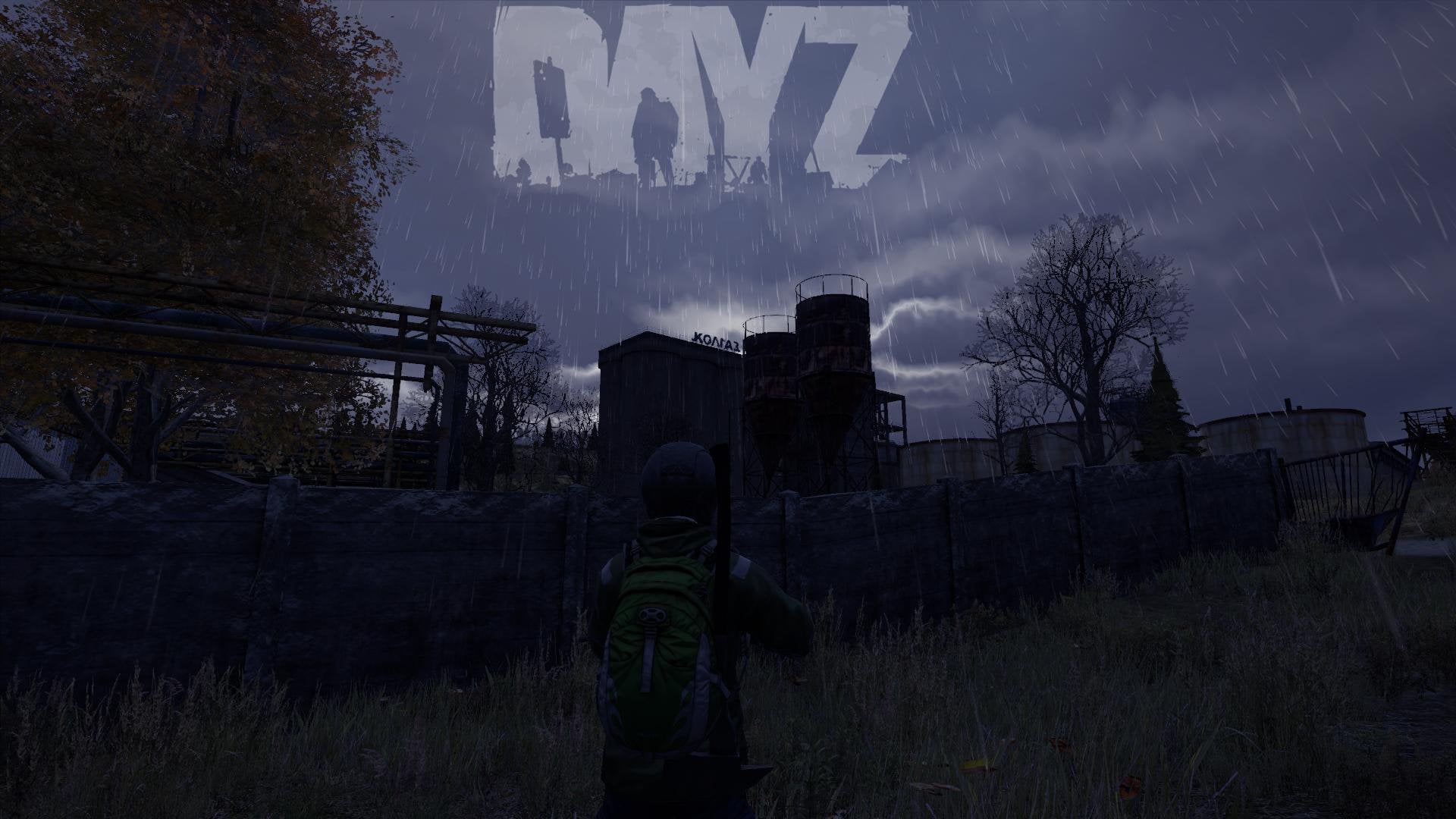ターミナル経由でMacソフトウェアアップデートを実行する方法
Macにソフトウェアアップデートをインストールする必要がある場合は、おそらくMac AppStoreにアクセスします。 Appleの厳選されたアプリストアは、サードパーティのアプリケーションを見つけてインストールするだけでなく、macOSやその他のAppleアプリケーションにパッチやアップデートを適用するためのデフォルトの方法でした。しかし、macOSソフトウェアのアップデートに関しては、Mac App Storeは実際にはUNIXコマンドのフロントエンドにすぎず、Macのターミナルのファンは実際にこのコマンドを使用して、Mac AppStoreを完全にバイパスしながらMacとファーストパーティのアプリをアップデートできます。 。

私たちが話しているMacソフトウェアアップデートコマンドは、わかりやすい名前が付けられています。 ソフトウェアの更新。使用方法は次のとおりです。

- ターミナルアプリケーションを起動します(/ Applications / Utilitiesフォルダーにあるか、Spotlightで検索します)。
- ターミナルから、次のように入力します softwareupdate -l (これは小文字の「L」であり、番号1ではありません)。これにより、利用可能なすべてのアップデートのリストと、個々のファイルサイズ、およびアップデートプロセスを完了するためにMacを再起動する必要があるかどうかを示すメモが表示されます。
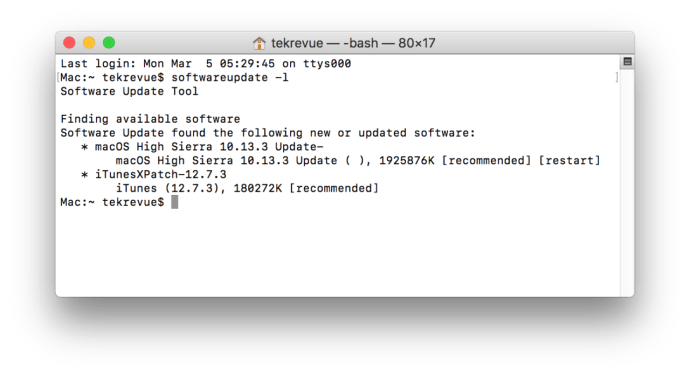
- をインストールするには 個人 ソフトウェアアップデート、コマンドを入力してください sudo softwareupdate -i 名前、ここで、「name」は、listコマンドによって明らかにされた利用可能な更新の1つの正確な名前です。これはスーパーユーザー(sudo)コマンドであるため、プロンプトが表示されたら管理者アカウントのパスワードを入力する必要があります。
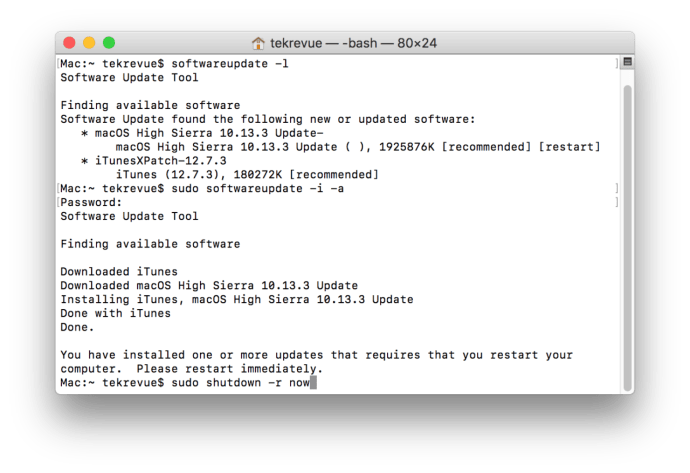
- インストールするには 全て 利用可能なソフトウェアアップデート、代わりにコマンドを使用してください sudo softwareupdate -i -a。 「-a」スイッチは、すべての更新をインストールするようにコマンドに指示するだけです。繰り返しになりますが、プロンプトが表示されたら管理者パスワードを入力する必要があります。
- 従来のプログレスバーはありませんが、各ステップが完了すると、ターミナルウィンドウに更新されたテキストエントリが表示され、特定の更新がダウンロードされたときとインストールプロセス全体が完了したときの両方が通知されます。再起動が必要なソフトウェアアップデートをインストールした場合は、Macを再起動するように指示する最後のメッセージが表示されます。これは通常のmacOSインターフェースを介して行うことができますが、ターミナルではすでにUNIXコマンドを使用しているため、次のように入力することもできます。 sudo shutdown -r now、シャットダウンコマンドにMacをすぐに再起動するように指示します(「-r」)(「今」)。
ターミナル経由でソフトウェアアップデートを使用する利点
今あなたが知っている どうやって ターミナルからMacソフトウェアアップデートを実行するには、よくある質問は次のとおりです。 どうして Mac App Storeのいくつかのボタンをクリックするだけでなく、この方法を使用することをお勧めします。大きな理由の1つは、自動化とリモート管理です。複数のMacを管理するユーザーは、画面共有やリモート管理ソフトウェアを手動で使用しなくても、SSHなどの方法でスクリプトを作成したり、ソフトウェアの更新をリモートで開始したりできます。
もう1つの潜在的な利点は、速度です。普遍的ではありませんが、多くのユーザーは、ターミナル経由でインストールすると、初期インストールとMacの再起動時の再起動後の部分の両方で、アップデートのインストールが速くなると報告しています。すべてのアップデートで速度が大幅に向上するわけではありませんが、Mac App Storeと比較して、ターミナル方式では少なくとも時間が追加されることはありません。
ターミナル経由でソフトウェアアップデートを使用することの1つの大きな欠点
多くのユーザーにとってのメリットにもかかわらず、ターミナルを介してMacソフトウェアアップデートを実行することには大きな注意点が1つあります。この記事の冒頭で述べたように、ターミナルメソッドはmacOSシステムアップデートとiTunesのようなファーストパーティのAppleアプリでのみ機能します。これは、公式のAppleアップデートと一緒にサードパーティのアプリをアップデートするMac AppStoreと比較されます。
長年のMacユーザーは、この制限が元のMacソフトウェアアップデートユーティリティと同じであることを認識しているかもしれません。このユーティリティは、AppleがMac App Storeの発売前にシステムとファーストパーティのアップデートをユーザーに提供した方法であり、サードパーティのアプリケーションをサポートしていませんでした。 softwareupdate UNIXコマンドは、元のSoftware Updateユーティリティの基礎としても機能したため、この制限は理にかなっています。
そのため、macOSシステムとファーストパーティのアップデートのみをすばやくインストールする場合、またはMac App Storeのサードパーティアプリを使用しない場合は、ターミナル方式で対応できます。そうでない場合は、デフォルトのMac App Storeメソッドを使用する方がよい場合があります。これは、ファーストパーティとサードパーティの両方のアプリの更新をすべて1か所に保持するためです。